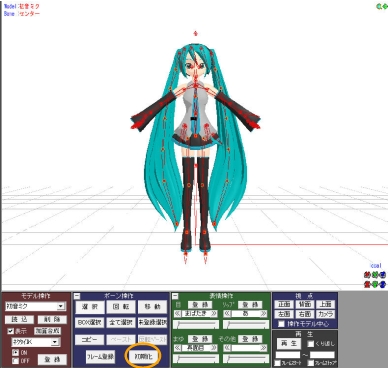モデルの位置を動かしてみよう
モデルの位置を動かしてボーンの動かし方の元を知ろう
ボーン選択後の動かし方の基本は移動と回転です、ここではモデルを動かしますがボーンも同様です。
ボーン選択後の動かし方の基本は移動と回転です、ここではモデルを動かしますがボーンも同様です。
モデルのボーン選択
今回は「ボーン操作パネル」を使用します。
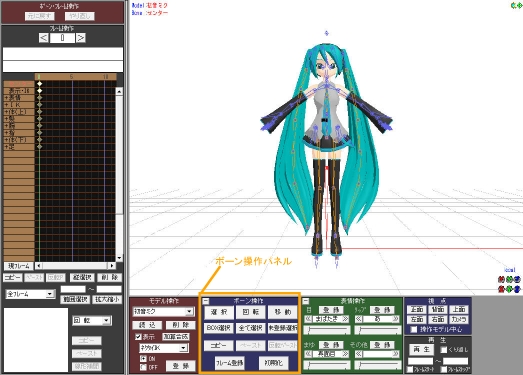
ボーン操作パネルの「全て選択」ボタンを押します(キーボードの[A]でショートカット)、これでモデルの全てのボーンが選択されます。選択されたボーンは色が変化します。
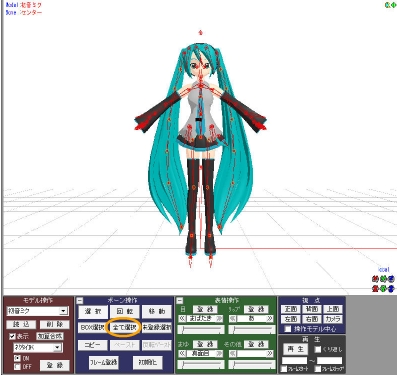
モデルの回転
ボーン操作パネルの「回転」ボタンを押します、メイン画面に「回転操作軸」が現れます。この回転操作軸を動かすことによりモデルを回転させることが出来ます。
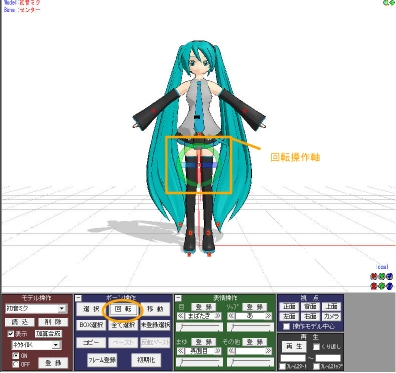
この回転操作軸は視点がどの方向に移動しても常に視点に対して同じ方向を保ちます。
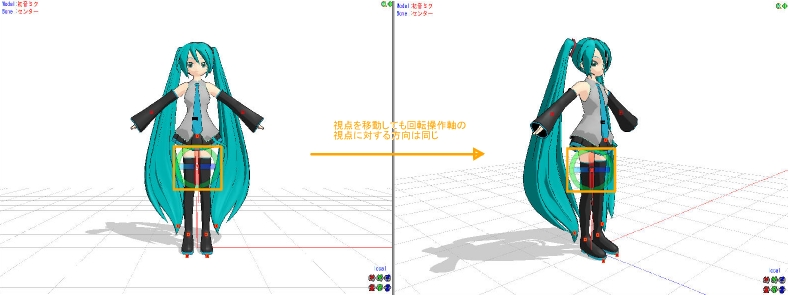
マウス等でポインタを動かし回転操作軸を選択します。選択された回転操作軸は色が変わります。

左ドラッグをして回転操作軸を掴むと回転操作軸はメイン画面から消えます、この状態で回転させたい方向(選択した回転操作軸に沿った方向になります)に回すとモデルが回転します。
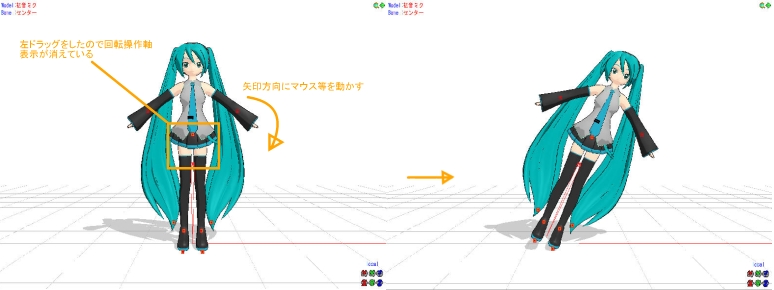
【注意点】
回転の中心軸は回転操作軸の中心です。
回転操作軸は一度に一軸しか動かすことが出来ません
回転の中心軸は回転操作軸の中心です。
回転操作軸は一度に一軸しか動かすことが出来ません
モデルの移動
ボーン操作パネルの「移動」ボタンを押します、メイン画面に「移動操作軸」が現れます。この移動操作軸を動かすことによりモデルを移動させることが出来ます。
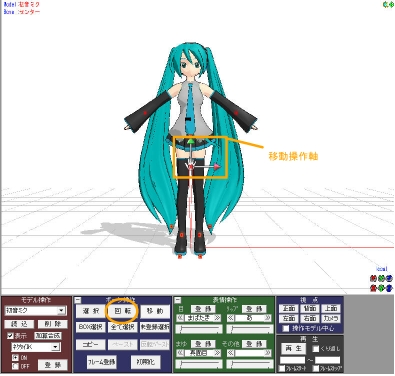
マウス等でポインタを動かし移動操作軸を選択します。選択された移動操作軸の先端の色が変わります
左ドラッグをして移動操作軸を掴むと移動操作軸の表示が変化します、この状態で移動させたい方向(選択した移動操作軸に沿った方向になります)に動かすとモデルが移動します。
左ドラッグをして移動操作軸を掴むと移動操作軸の表示が変化します、この状態で移動させたい方向(選択した移動操作軸に沿った方向になります)に動かすとモデルが移動します。
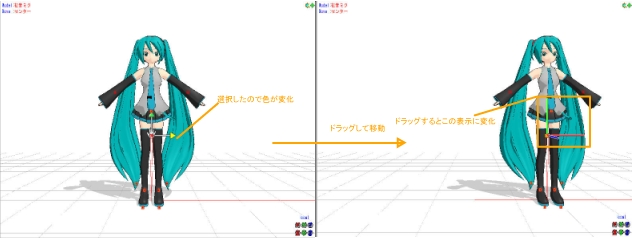
移動操作軸を個別に選択した場合はそれぞれの軸に沿って動かす事になりますが、操作軸中央の手のひらボタンを選択しドラッグすると上下左右の二軸を同時に移動することが出来ます。この移動時には移動操作軸の表示は消えます。
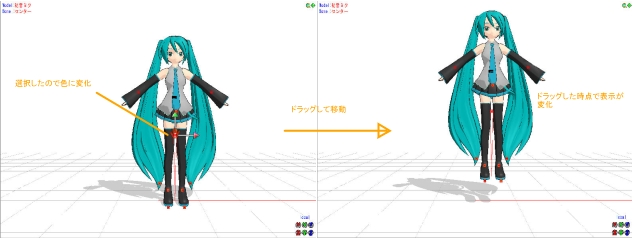
回転及び移動の初期化
回転及び移動で思った感じにならなかった時、基本的位置に戻すことが出来ます。
ボーン操作パネルの「初期化」ボタンを押すと、その時選択されていたボーンは読み込み時の位置に初期化されます。
ボーン操作パネルの「初期化」ボタンを押すと、その時選択されていたボーンは読み込み時の位置に初期化されます。